如何用电脑上的快剪辑给视频添加背景音乐
今天给大家介绍一下如何用电脑上的快剪辑给视频添加背景音乐的具体操作步骤。
1. 打开电脑后,运行快剪辑软件,选择“新建视频”选项,单击“专业模式”,然后选择“本地视频”进行添加。
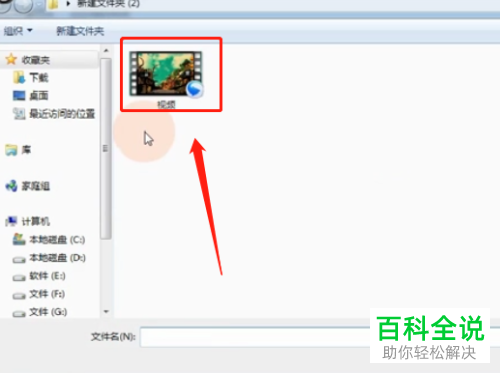
2. 添加视频之后,选择中间的“声音”图标,可以对视频设置静音或声音大小,然后选择“添加音乐”选项,接着在右侧选择“本地音乐”,选择自己喜欢的音乐进行添加。
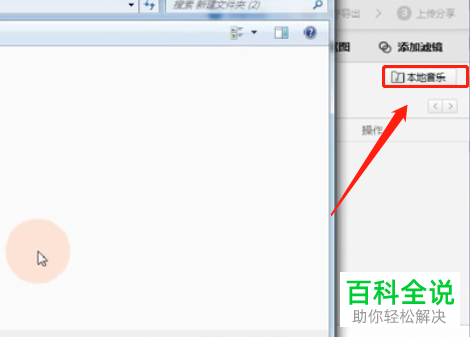
3. 若我们选择的背景音乐偏长,可以选择“剪刀”工具,把超过的部分剪掉,将超过的部分选中,然后右键,点击“删除”即可。
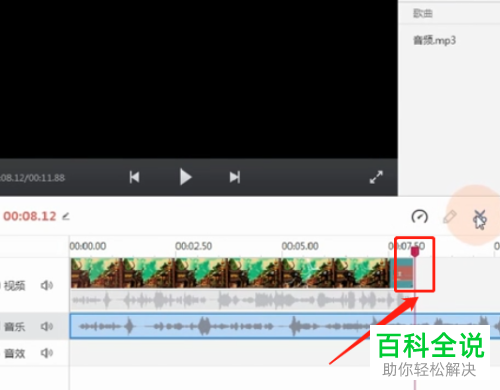
4.接下来选择右下角的“保存导出”,然后按自己的需要进行设置,接着点击右下角的“开始导出”,然后继续设置,最后“下一步”即可。
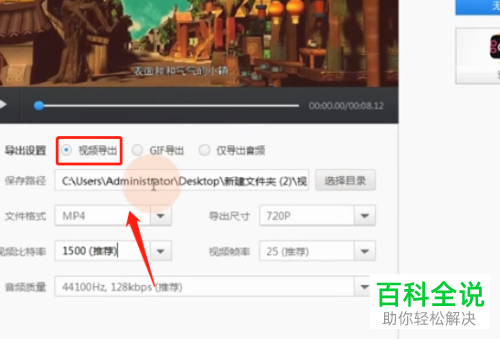
5. 导出之后,选择下方的“打开文件夹”,就能看到我们刚刚添加好音乐的视频了。
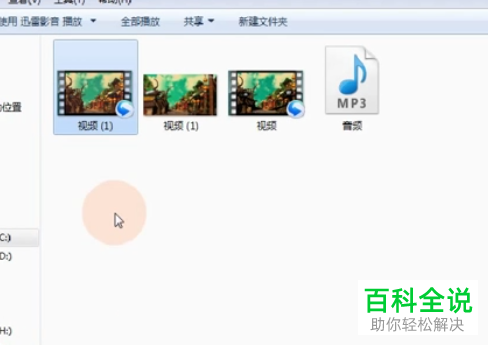
以上就是如何用电脑上的快剪辑给视频添加背景音乐的具体操作步骤。
赞 (0)

